WordPress のホームで SSL 化を推奨してくるので実施してみたところ、css が効かなくなって焦ったので、その解決備忘録です。
結論
Cocoon 設定のスキンが解除されており、設定しなおすだけで治りました。
経緯
現象
- ページ全体のレイアウトは保っていたが、局所的におかしい
- アナデン 会話ウィンドウ他、自分が変更した css のみ反映されていない
現象発生直前の操作
- WordPress のダッシュボード「設定」>「一般設定」の
WordPress アドレス、サイトアドレスの「http」→「https」に変更 - Xserver のサーバーパネル「.htaccess編集」から .htaccess 編集
- WordPress のダッシュボード「Cocoon設定」>「Cocoon設定」の
「その他」タブの簡単SSL対応を On
原因解析
まず、現象発生直前の操作で誤操作をしていないか見直しましたが、どれも設定は適切に行えていました。
⇒ 問題なし
次に、現象から Cocoon 子テーマで用意されている css は生きており、自分がカスタマイズした css だけ死んでいるというのがわかります。
私は自前でスキンを用意して、そのファイルをいじっているのですが、このスキンが有効になっていなさそうだと推測できました。
⇒ こいつが問題っぽい?
ということで、Cocoon設定のスキン設定項目を確認したら、スキン設定が解除されていたので、自前のスキンに設定しなおしたところ、無事に css が反映されました。
操作のうち、どこでスキン解除されたかは不明ですが、アドレスが「http」→「https」になる過程で、一時的にスキンファイルが見つからず設定が解除されたのかもしれません。
教訓
Cocoon 子テーマを使ってる場合、利かなくなった css がスキン由来か否かを判別、スキンの css なら Cocoon 設定のスキン設定を確認すべし。
こんなことがあって、直接 css いじらずにスキン作っておいてよかったなと思いました。
というか、直接いじってたらそもそも現象も発生しなかったんですが、まあ1つ賢くなったような気がするので、ヨシ!
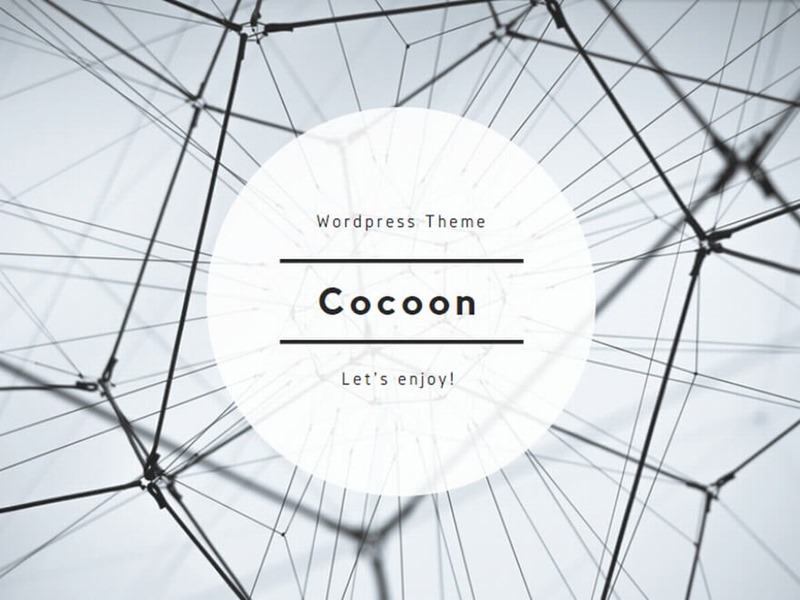
コメント
>WordPress アドレス、サイトアドレスの「http」→「htpps」に変更
普通にこの部分がおかしい。誤字だと思うが修正すべき
ご指摘ありがとうございます。以下の通り修正しました。
修正前:htpps
修正後:https